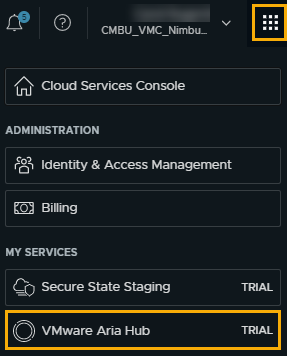클라우드 관리자는 [사용] 탭의 [애플리케이션] 페이지를 사용하여 검색된 애플리케이션을 관리할 수 있습니다.
애플리케이션의 가상 시스템 관리에 중점을 둔 이 워크플로는 나중에 다른 리소스에 적용할 수 있는 개략적인 리소스 관리를 안내하기 위한 것입니다.
우선 수행할 작업
- VMware Aria Universal Enterprise Plus 구독자인지 확인합니다. 애플리케이션은 구독자만 사용할 수 있습니다.
- Automation Service Broker 관리자 역할이 있는지 확인합니다.
검색된 애플리케이션 찾기
검색된 애플리케이션은 통합 VMware Aria Hub 클라우드 서비스에서 수집되어 [사용] 탭의 배포 노드에 있는 애플리케이션에 추가되었습니다.
- 을 선택합니다.
- 필터 또는 검색 리소스를 사용하여 애플리케이션을 찾습니다.

애플리케이션 세부 정보 검토
애플리케이션 리소스 세부 정보에는 리소스, 리소스 상태, 계정/지역 및 애플리케이션 계층이 포함됩니다.
- 목록에서 애플리케이션을 찾습니다.
- 세부 정보를 보려면 애플리케이션 이름을 클릭하거나 왼쪽 열에서 이중 화살표를 클릭합니다.
세부 정보 창이 목록 오른쪽에 열립니다.
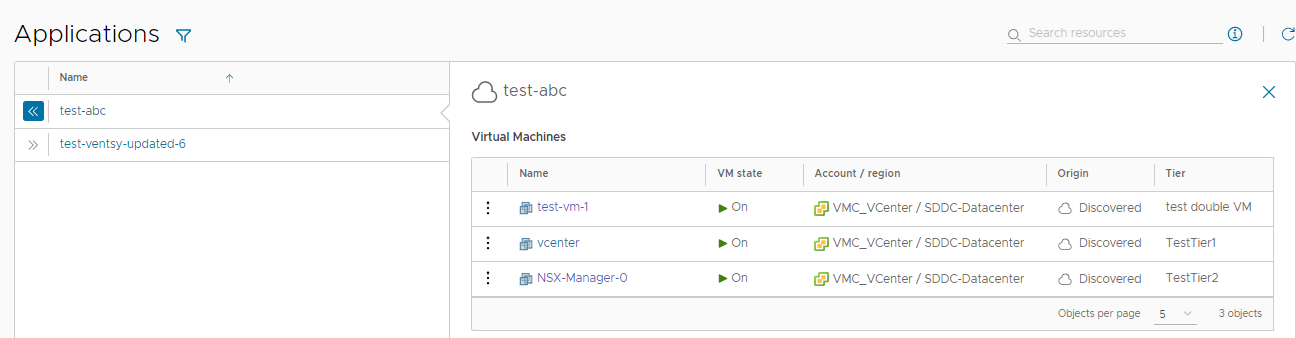
- 전원 상태 및 클라우드/계정 지역을 포함한 세부 정보를 검토합니다.
- 가상 시스템에 대한 자세한 내용을 보려면 시스템 이름을 클릭합니다.
이 가상 시스템 예에서 보기는 목록의 시스템 세부 정보로 전환됩니다.
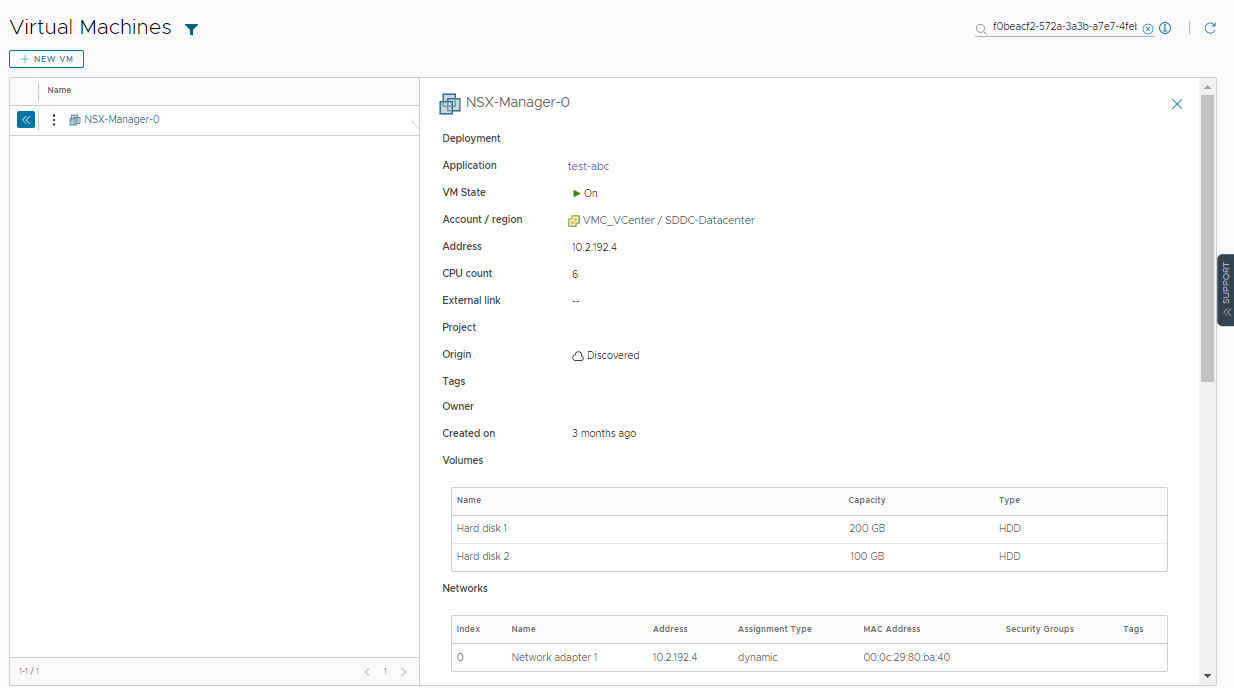
- 애플리케이션으로 돌아가려면 세부 정보 창에서 애플리케이션 이름을 클릭합니다.
- 창을 닫으려면 이중 화살표 또는 가상 시스템 이름을 클릭합니다.
애플리케이션 가상 시스템에서 2일차 작업 실행
2일차 작업을 사용하여 애플리케이션 리소스를 관리합니다. 애플리케이션 리소스에 대한 현재 작업에는 전원 켜기, 전원 끄기, 태그 업데이트 및 원격 콘솔에 연결이 있습니다.
- 애플리케이션을 찾아서 애플리케이션 세부 정보를 열고 가상 시스템을 찾습니다.
- 세로 줄임표를 클릭하여 사용 가능한 작업을 봅니다.
이 예에서는 가상 시스템의 전원이 현재 켜져 있으며 끄려고 합니다.
- 전원 끄기 클릭하고 요청을 제출합니다.
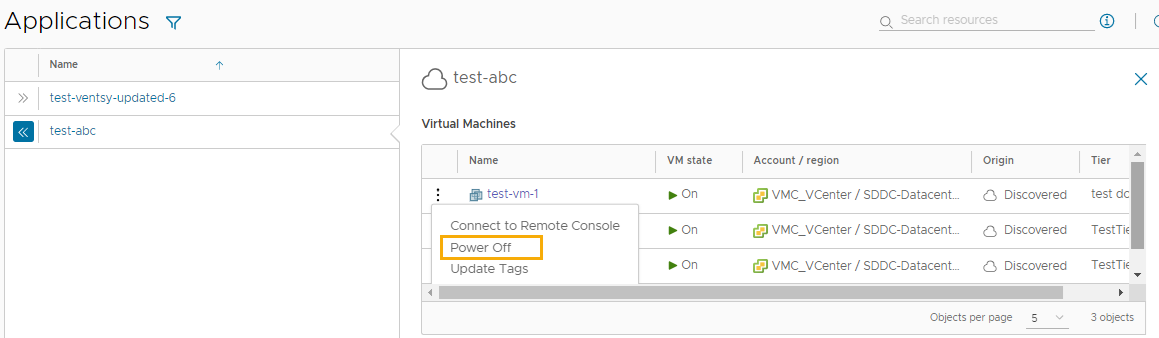
프로세스가 완료되면 시스템의 전원이 꺼집니다. 이제 다시 전원을 켤 수 있습니다.
애플리케이션으로 수행할 수 있는 기타 작업
VMware Aria Hub를 열어 애플리케이션에 대한 인사이트를 확장합니다. 예를 들어, 검색된 애플리케이션을 더 생생한 그래픽 보기에서 살펴보고, 애플리케이션을 프로젝트에 할당하고, 애플리케이션 비용 및 성능을 보고 관리할 수 있습니다.
VMware Aria Hub에서 애플리케이션을 보려면 Aria Hub 뷰어 역할이 있어야 합니다. VMware Aria Hub 애플리케이션을 관리하려면 Aria Hub 관리자 역할이 있어야 합니다.
- VMware Aria Hub를 열려면 오른쪽 상단 모서리에 있는 VMware Cloud Services 메뉴를 클릭한 다음 VMware Aria Hub를 클릭합니다.